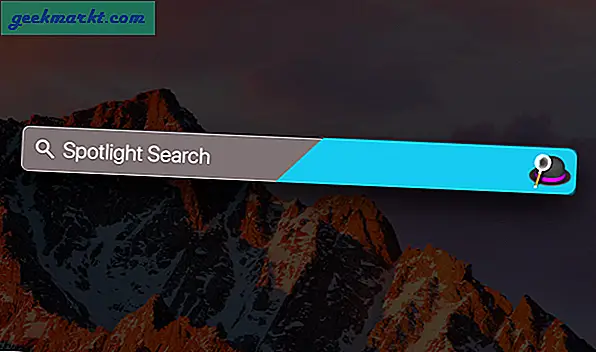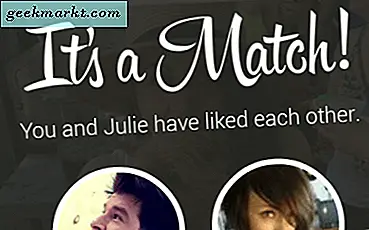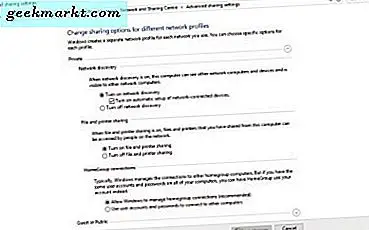
Om du har en nätverksskrivare som regelbundet går offline utan någon uppenbar anledning, är denna handledning för dig. Jag ser regelbundet detta problem med kunder och det är en mycket frustrerande sak att komma emot. Nätverksanordningar ska göra livet enklare, men tycks tycka om att göra livet svårare. Så om du vill felsöka en skrivare som går offline i Windows 10, läs vidare.
Det finns flera anledningar till varför en skrivare kan gå offline. De inkluderar:
- Ström eller kabling
- Nätverk
- förare
- Windows inställning
- Hårdvara problem
Viljan för varje av dessa beror helt på vad du ser. Det står till grund att om du bara ser att skrivaren går offline i Windows 10, men själva skrivaren är på och väntar, kommer det inte att vara ström, kabling eller ett maskinvaruproblem. Om skrivaren ser ut att gå fysiskt offline, skulle kablar, ström eller hårdvara vara den första platsen att titta på. Använd din bedömning för att bestämma vilken lösning du ska försöka först.
Skrivaren går offline på grund av ström eller kabling
Om en skrivare fortsätter fysiskt frånkopplad och återställer eller slår på sig själv, kan det vara ett strömproblem. Kontrollera nätsladden, nätspänningen och byt en åt gången och försök igen. Byt antingen vägguttaget eller kabeln, kör skrivaren en stund och testa den andra om problemet kvarstår.
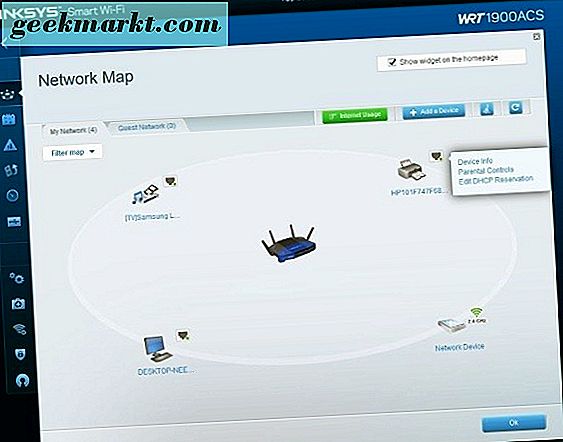
Skrivaren går offline på grund av nätverksproblem
Om skrivaren är en nätverksskrivare är det meningsfullt att kontrollera nätverksinställningarna. Logga in på din router (vanligtvis genom att ange 192.168.1.1 i din webbläsare) och titta på Nätverksinställningar. Det vanligaste problemet är IP-adresskonflikt. Där din skrivare har tilldelats en IP-adress som en annan enhet använder.
Inom dina routerns inställningar, tilldela skrivaren en statisk IP-adress för att stoppa detta och ställa det långt ifrån andra IP-adresser. Om ditt hemnätverk exempelvis använder 192.168.1.2 - 100, ställer du skrivaren till något som 192.168.1.250. Detta bör undvika ytterligare IP-adressproblem.
Du kan också ställa in dina andra enheter för att använda en statisk IP och lämna skrivaren ensam. Antingen kommer att fungera.
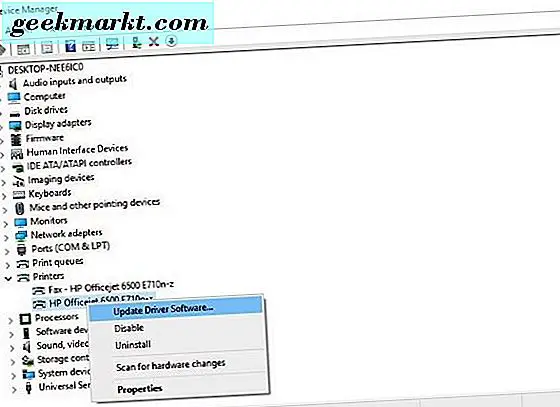
Skrivaren går offline på grund av drivrutinsproblem
Skrivare är starkt beroende av bra drivrutiner för att fungera ordentligt. Om något är upp med föraren, fungerar skrivaren inte som den ska. Kontrollera drivrutinen och ladda ner en ny efter behov.
- Högerklicka på Windows Start-knappen och välj Enhetshanteraren.
- Välj din skrivare från listan.
- Högerklicka och välj Uppdatera drivrutinsprogramvara. Välj automatiskt eller manuellt beroende på om du har en drivrutin på ditt system eller inte.
- Låt drivrutinen installeras och testas om.
Installera om samma drivrutin kan också fungera om Windows inte kan hitta en nyare version. Du måste besöka skrivarstillverkarens webbplats och manuellt hämta en Windows 10-drivrutin för din modell av skrivaren. Välj sedan den körbara filen och installera.
Skrivaren går offline på grund av en Windows-inställning
Det är helt möjligt att en Windows 10-inställning avbryter skrivaren och stoppar den fungerar korrekt. Här är några saker att leta efter.
- Navigera till Kontrollpanelen och enheter och skrivare.
- Högerklicka på skrivaren och välj fliken Portar. Se till att rätt port är vald. Om du använder USB, bör USB-porten väljas. Om du använder ett nätverk ska nätverksporten väljas. Samma för Wi-Fi.
- Högerklicka på skrivaren och välj Se vad som skrivs ut.
- Välj Skrivare från menyn i det nya fönstret och se till att det inte finns något kryss bredvid Använd skrivare offline. Om det finns, ta bort det och försök igen.
- Gå tillbaka till Kontrollpanelen och välj Nätverks- och delningscenter.
- Välj Avancerade delningsinställningar.
- Kontrollera nätverkets upptäckt och Arkiv och skrivardelning är båda aktiverade.
Skrivaren går offline på grund av ett maskinvaruproblem
En hårdvaruproblem kan antingen vara med en dator eller skrivaren själv, så vi bör först ta reda på vilken den är. Om du har skrivaren nätverkad med en kabel, prova den trådlöst om du kan eller bifoga den direkt till din dator. Testa. Byt kabeln och försök igen. Om du kan ansluta den via USB istället, testa det också.
Om du ändrar en port eller kabel åtgärdar problemet problemet med vad du ska åtgärda. Om det inte gjorde någon skillnad är chansen att det är själva skrivaren. Om du har kontrollerat drivrutinen, nätsladden, Windows-inställningarna och nätverksinställningarna är det enda kvar som skrivaren själv är och jag är rädd att jag inte kan hjälpa dig där!